在使用电脑的过程中,难免会遇到系统出现问题的情况。而重装系统是解决系统问题最常见的方法之一。本文将详细介绍如何使用光盘重新安装Windows7系统。通...
2025-04-28 278 光盘重装系统
随着电脑使用时间的增加,系统可能会变得越来越慢,出现各种故障。此时,重新安装操作系统是一个解决问题的好方法。本文将详细介绍如何使用光盘重装Windows7系统,帮助用户解决系统问题。

1.准备工作:

在开始操作之前,首先需要准备好以下物品和文件:Windows7安装光盘、电脑设备、重要文件的备份、驱动程序光盘或U盘等。
2.关机并插入光盘:
确保计算机已完全关闭,然后将Windows7安装光盘插入光驱中。
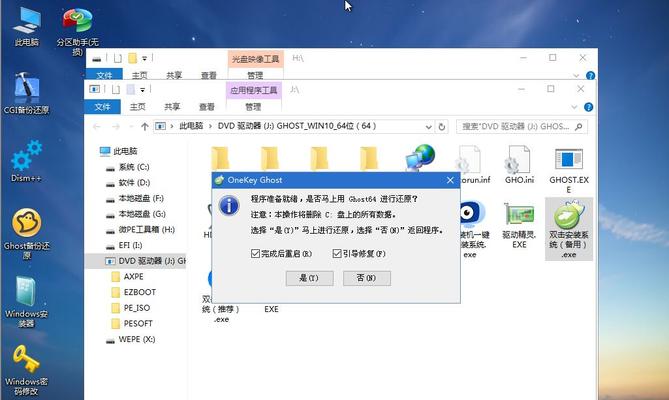
3.启动计算机并按键进入BIOS设置:
按下计算机开机键,同时按下相应的按键(通常是Delete、F2或F12)以进入BIOS设置。
4.设置启动顺序为光驱优先:
在BIOS设置界面中,找到“Boot”或“启动”选项,并将光驱设备调整至首位。
5.保存设置并重启:
确保保存了BIOS设置,并选择“Exit”或“退出”选项,重启计算机。
6.开始安装Windows7:
等待计算机重启后,系统将自动从光盘启动,并进入Windows7安装界面。
7.选择安装语言和其他设置:
在安装界面中,选择合适的语言和其他系统设置,然后点击“下一步”。
8.接受许可协议:
阅读并接受Windows7的许可协议,然后点击“下一步”。
9.选择安装类型:
根据个人需求,选择“自定义”或“升级”等安装类型,然后点击“下一步”。
10.分区和格式化硬盘:
在此步骤中,可以对硬盘进行分区和格式化。注意:分区和格式化将清空硬盘中的所有数据,请提前备份重要文件。
11.开始安装:
点击“下一步”后,系统将开始安装Windows7,等待安装过程完成。
12.安装驱动程序:
安装完成后,为确保设备正常运行,需要安装相应的驱动程序。驱动程序通常存储在光盘或U盘中。
13.更新系统和软件:
重新安装系统后,应及时进行系统更新和软件安装,以获得最新的功能和修复漏洞。
14.还原个人文件和设置:
如果进行了全新安装,可以通过备份文件还原个人文件和设置,确保使用习惯不受影响。
15.系统重装完成:
通过光盘重新安装Windows7系统后,电脑将恢复到初始状态,问题也将得到解决。
通过本文的教程,你已经学会如何使用光盘重新安装Windows7系统。在遇到系统问题时,不妨尝试这种方法来解决,它能帮助你恢复计算机的正常运行并提高系统性能。记得备份重要文件,并随时关注系统和软件的更新,保持系统的安全和稳定。
标签: 光盘重装系统
相关文章

在使用电脑的过程中,难免会遇到系统出现问题的情况。而重装系统是解决系统问题最常见的方法之一。本文将详细介绍如何使用光盘重新安装Windows7系统。通...
2025-04-28 278 光盘重装系统

重装操作系统对于电脑问题的解决是一种常见有效的方法。本文将详细介绍如何利用光盘重装XP系统的教程,帮助读者轻松完成系统重装。 一、准备工作:搜集...
2025-01-24 284 光盘重装系统

随着使用时间的增长,电脑经常会出现各种问题,其中最常见的就是开不了机的情况。当我们无法进入操作系统时,通常可以通过使用光盘重装系统来解决。本文将为您提...
2024-12-31 391 光盘重装系统

在使用台式电脑的过程中,我们有时会遇到系统崩溃、电脑变慢等问题,这时候重装系统就是一个不错的解决办法。本文将详细介绍如何使用光盘进行台式电脑重装系统的...
2024-12-31 295 光盘重装系统

随着时间的推移,我们的电脑可能会变得越来越慢,出现各种问题。在这种情况下,重新安装操作系统是一个不错的选择。本篇文章将详细介绍如何使用光盘重新安装Wi...
2024-12-04 316 光盘重装系统
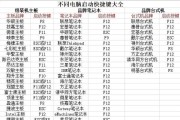
在电脑使用过程中,系统出现问题或者运行缓慢时,重装系统是一个常见的解决办法。本文将向大家介绍如何利用组装的电脑光盘来重新安装系统,帮助大家轻松掌握这一...
2024-11-06 247 光盘重装系统
最新评论